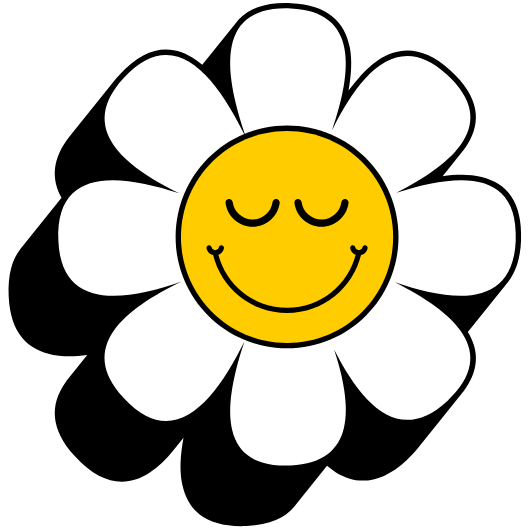새로 산 아이패드 에어 11 M3, 혹시 유튜브랑 넷플릭스만 보고 계신가요? M3라는 강력한 칩을 탑재한 괴물 같은 기기를 사놓고 웹서핑만 한다면 너무 아깝지 않으신가요? “아이패드는 역시 생산성이지!” 하고 큰맘 먹고 질렀지만, 막상 뭘 어떻게 써야 할지 막막해서 결국 영상 머신으로 전락해버린 당신의 모습. 이건 바로 한 달 전 제 이야기이기도 합니다. 하지만 스테이지 매니저의 딱 한 가지 기능을 제대로 활용하기 시작하면서, 제 아이패드는 단순한 태블릿을 넘어 맥북이 부럽지 않은 작업 도구로 변했습니다.
아이패드 에어 M3 스테이지 매니저 핵심 요약
- 강력한 M3 칩의 성능을 100% 끌어내고 싶다면, 아이패드의 멀티태스킹 기능인 ‘스테이지 매니저’는 선택이 아닌 필수입니다.
- 자유로운 창 크기 조절과 앱 그룹화, 그리고 외장 모니터 연결은 당신의 아이패드를 진정한 생산성 도구로 만들어 줍니다.
- 대학생의 리포트 작업부터 직장인의 업무 처리까지, 스테이지 매니저를 익히는 순간 작업 효율이 극적으로 향상됩니다.
M3 칩의 잠재력을 깨우는 열쇠, 스테이지 매니저
아이패드 에어 11 M3 모델을 선택한 가장 큰 이유 중 하나는 바로 강력한 M3 칩의 탑재일 것입니다. 이전 세대보다 월등히 향상된 이 칩의 성능은 단순히 게임이나 고사양 영상 편집 앱인 루마퓨전(LumaFusion), 다빈치 리졸브(DaVinci Resolve)를 돌릴 때만 체감되는 것이 아닙니다. 진짜 잠재력은 여러 앱을 동시에 부드럽게 구동하는 멀티태스킹, 즉 생산성 환경에서 발휘됩니다. 그리고 그 중심에 바로 스테이지 매니저가 있습니다.
기존의 화면 분할(Split View) 기능이 두 개의 앱을 나란히 놓는 수준이었다면, 스테이지 매니저는 여러 개의 앱 창을 자유롭게 겹치고 크기를 조절하며 마치 데스크톱 OS처럼 사용할 수 있게 해줍니다. 선명한 Liquid Retina 디스플레이 위에 여러 정보를 동시에 띄워놓고 작업하는 경험은 이전 아이패드에서는 상상하기 어려웠던 혁신적인 변화입니다.
스테이지 매니저 기본 설정과 사용법
스테이지 매니저는 iPadOS에 내장된 기능으로, 간단한 설정만으로 바로 활성화할 수 있습니다. 화면 오른쪽 위를 쓸어내려 제어 센터를 연 뒤, 사각형 세 개와 점 세 개가 그려진 아이콘을 탭하기만 하면 됩니다. 활성화되는 순간, 현재 사용 중인 앱이 중앙에 창 형태로 뜨고, 왼쪽에는 최근에 사용한 앱들이 작은 썸네일 형태로 정렬됩니다.
- 창 크기 조절: 창의 왼쪽 또는 오른쪽 아래 모서리에 나타나는 둥근 핸들을 드래그하여 원하는 크기로 자유롭게 조절할 수 있습니다.
- 앱 그룹화: 왼쪽의 앱 썸네일이나 Dock에 있는 앱 아이콘을 드래그하여 중앙의 작업 공간으로 가져오면 여러 앱을 하나의 그룹으로 묶을 수 있습니다. 예를 들어, 리포트 작성을 위해 Safari, Pages, PDF 뷰어를 한 그룹으로 묶어두고 필요할 때마다 한 번에 불러올 수 있습니다.
- 빠른 전환: 왼쪽에 정렬된 앱 썸네일을 터치하면 해당 앱 또는 앱 그룹으로 즉시 전환되어 작업 흐름이 끊기지 않습니다.
누가 아이패드 에어 M3를 가장 잘 활용할까
아이패드 에어 M3와 스테이지 매니저의 조합은 특정 사용자 그룹에게 최고의 시너지를 발휘합니다. 특히 대학생과 직장인에게는 기존의 작업 방식을 완전히 바꿔놓을 만한 강력한 도구가 될 수 있습니다.
대학생과 직장인을 위한 최고의 파트너
대학생이라면 강의를 들으며 굿노트(Goodnotes)에 애플펜슬 Pro로 필기하고, 동시에 PDF 교안을 열어보거나 웹에서 관련 자료를 찾는 일이 빈번합니다. 스테이지 매니저를 사용하면 이 모든 작업을 화면 전환 없이 한 공간에서 처리할 수 있어 학습 효율이 극대화됩니다. 특히 교육 할인을 통해 비교적 저렴한 가격으로 구매할 수 있다는 점은 큰 장점입니다. 직장인 역시 마찬가지입니다. 이메일을 확인하면서 문서를 작성하고, 중간중간 메신저로 소통하는 멀티태스킹이 일상인 환경에서 스테이지 매니저는 빛을 발합니다. 매직 키보드를 함께 사용한다면 트랙패드와 단축키를 활용해 노트북과 거의 동일한 사용성을 경험할 수 있습니다.
| 사용자 | 스테이지 매니저 활용 시나리오 | 추천 액세서리 |
|---|---|---|
| 대학생 | 굿노트 필기 + PDF 교안 참고 + Safari 자료 조사 | 애플펜슬 Pro, 스마트 폴리오 |
| 직장인 | Pages/Numbers 문서 작업 + Mail 확인 + Slack 소통 | 매직 키보드, USB-C 허브 |
| 크리에이터 | 프로크리에이트(Procreate) 드로잉 + Pinterest 레퍼런스 탐색 | 애플펜슬 Pro |
아이패드 에어 M3 구매 전 고민 해결
새로운 기기 구매를 앞두고 여러 모델 사이에서 고민하는 것은 당연합니다. 특히 아이패드 프로 M4, 갤럭시 탭 등 쟁쟁한 경쟁자들이 많아 선택이 더욱 어렵게 느껴질 수 있습니다.
아이패드 프로 M4와 차이점
가장 많이 비교되는 대상은 함께 출시된 아이패드 프로 M4일 것입니다. 두 모델의 가장 큰 차이점은 디스플레이의 주사율입니다. 아이패드 에어는 60Hz, 프로는 120Hz 프로모션(ProMotion) 기술을 지원합니다. 화면을 스크롤하거나 애플펜슬로 필기할 때 120Hz가 더 부드럽게 느껴지는 것은 사실입니다. 하지만 스테이지 매니저를 활용한 문서 작업, 웹서핑, 영상 시청 등 일반적인 생산성 활동에서는 60Hz로도 충분히 쾌적한 사용이 가능합니다. 오히려 합리적인 가격으로 M3 칩의 강력한 성능을 누릴 수 있다는 점에서 아이패드 에어의 가성비가 돋보입니다. Face ID 대신 적용된 Touch ID 역시 마스크를 자주 쓰는 환경에서는 오히려 편리하게 느껴질 수 있는 부분입니다.
나에게 맞는 저장 공간 선택하기
아이패드 에어 M3는 128GB부터 1TB까지 다양한 저장 공간 옵션을 제공합니다. 어떤 용량을 선택해야 할지 고민이라면 자신의 주된 사용 목적을 생각해보는 것이 좋습니다.
- 128GB: 클라우드 서비스를 주로 사용하며, 필기, 인강 시청, 웹서핑 등 가벼운 작업을 하는 대학생에게 적합합니다.
- 256GB: 가장 많은 사용자가 선택하는 균형 잡힌 용량입니다. 여러 앱을 설치하고 사진이나 문서를 기기에 저장해도 부담이 없습니다.
- 512GB / 1TB: 4K 영상 편집을 하거나, 대용량 파일을 다루는 직장인, 모든 데이터를 클라우드 없이 기기에 보관하고 싶은 사용자에게 추천됩니다.
와이파이(Wi-Fi) 모델과 셀룰러(Cellular) 모델 사이의 선택은 외부에서의 인터넷 사용 빈도에 따라 결정하면 됩니다. 주로 집이나 학교, 사무실처럼 와이파이가 확보된 곳에서 사용한다면 와이파이 모델로 충분하며, 이는 무게와 배터리 사용 시간 측면에서도 약간의 이점이 있습니다.
활용도를 높이는 필수 액세서리
아이패드 에어 M3의 활용도를 100% 끌어올리기 위해서는 몇 가지 액세서리를 갖추는 것이 좋습니다. 어떤 작업을 하느냐에 따라 필요한 액세서리가 달라집니다.
최고의 조합을 위한 추천 아이템
우선, 필기나 드로잉이 목적이라면 새로운 기능이 추가된 애플펜슬 Pro는 필수입니다. 생산성을 극대화하고 싶다면 타이핑과 트랙패드 사용이 가능한 매직 키보드가 최고의 선택지입니다. 기기를 보호하면서 가볍게 휴대하고 싶다면 스마트 폴리오 케이스나 일반 보호필름, 케이스 조합도 좋습니다. 만약 외장 모니터 연결이나 SD카드 리더기, 유선 랜 등 다양한 주변기기 연결이 필요하다면 USB-C 허브 하나쯤은 구비해두는 것을 강력히 추천합니다. 이를 통해 아이패드의 확장성을 크게 높일 수 있습니다.
이처럼 아이패드 에어 11 M3는 스테이지 매니저라는 날개를 달고 단순한 콘텐츠 소비 기기를 넘어 강력한 생산성 도구로 거듭났습니다. 초기 설정에서 스테이지 매니저를 활성화하고, 자신의 작업 스타일에 맞는 앱과 액세서리를 조합한다면, M3 칩의 성능을 남김없이 활용하며 스마트한 디지털 라이프를 즐길 수 있을 것입니다. 스페이스 그레이, 블루, 퍼플, 스타라이트 등 다채로운 색상으로 출시되어 디자인 만족감까지 높여주니, 더 이상 망설일 이유가 없습니다.